作为学生,我如何在用户账户中添加档案照片?
如果您的机构启用了档案照片,您可在账户中添加和改变档案照片。如果您没有在用户设置看见一个照片占位符, 您的机构还未启用此功能。
您可以通过三种方法选择在LMS上使用的档案照片:
- 从您的计算机上传一张照片
- 使用电脑摄像头拍摄一张照片 (Take a Picture)(使用 Safari 或 Internet Explorer 时不受支持)
- 从现有的 Gravatar 帐户导入(此功能可能受您所在机构的限制,并且仅支持 G 级图片)
个人资料照片提示:
- 请选择一张适当的照片来代表自己。您的机构有权利删除不适合课堂环境的照片。
- 照片应该是正方形的,以防止您的照片因调整大小而被扭曲
- 文件可为任何类型(.jpg、.png、.gif)或大小,只要在您的个人文档里有存储文件的空间。LMS建议您的档案照片是越小越好。
- 当上传档案照片时,您的个人文档限额就会使用。如果您的个人文档没有足够的存储空间,您将无法上传您的档案照片。在您的个人文档删除一些文件,以创造更多的空间。
打开用户设置
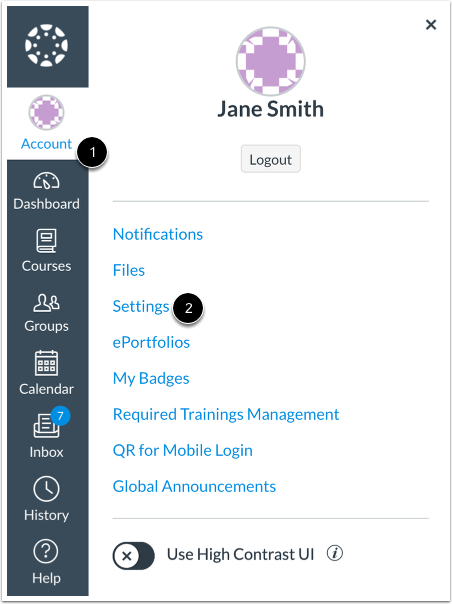
在全局导航,点击账户 (Account) 链接 [1],然后点击设置 (Settings) 链接 [2]。
打开档案照片
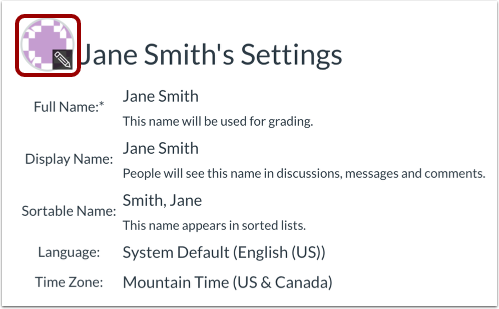
点击档案图片图标。
注意:如果您没有看见占位档案图片图标, 您的机构不允许您添加或更改您的档案图片。
上传图片
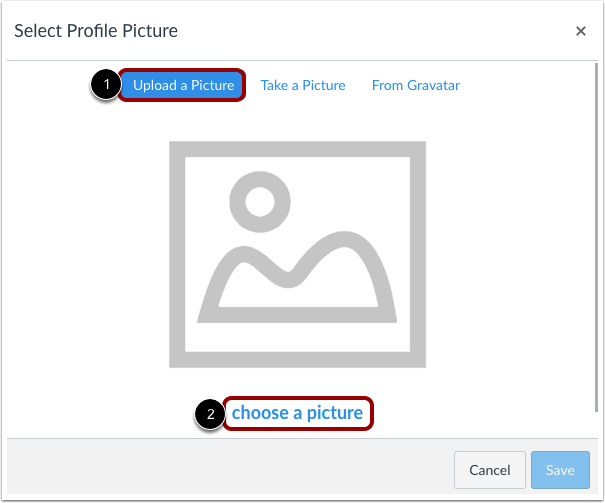
要上传新的档案照片,点击上传图片(Upload a Picture)的选项卡 [1],然后点击选择图片(Choose a picture)链接 [2]。您也可从您的桌面电脑拖拽图片到上传器。
选择档案照片
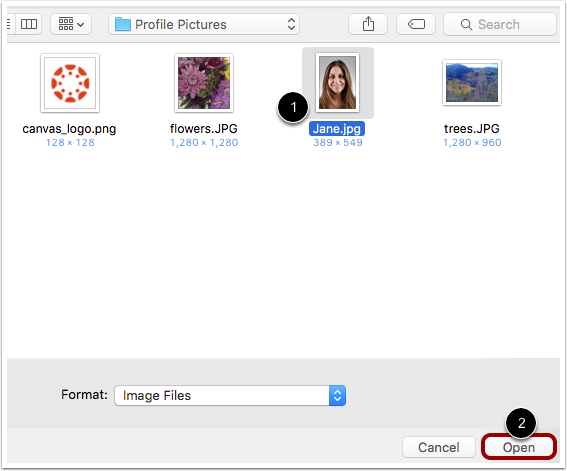
找出您想上传的图像,点击打开(Open) 或浏览(Browse) 的按钮。
裁剪或调整大小的图片
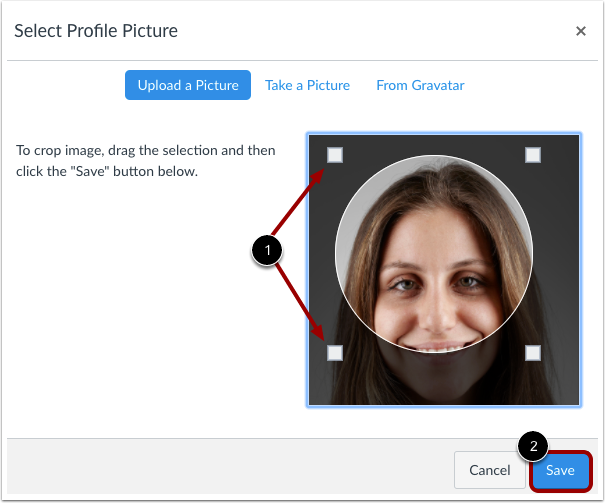
拖拽选择框 [1] 裁剪或调整您的图片。当您完成时,点击保存(Save)按钮 [2]。
注意:LMS 将在您的个人文件中自动储存已保存个人资料照片的副本。当您在个人档案中保存新图片时,新图片将覆盖您的个人文件中的现有图片文件。
拍照片
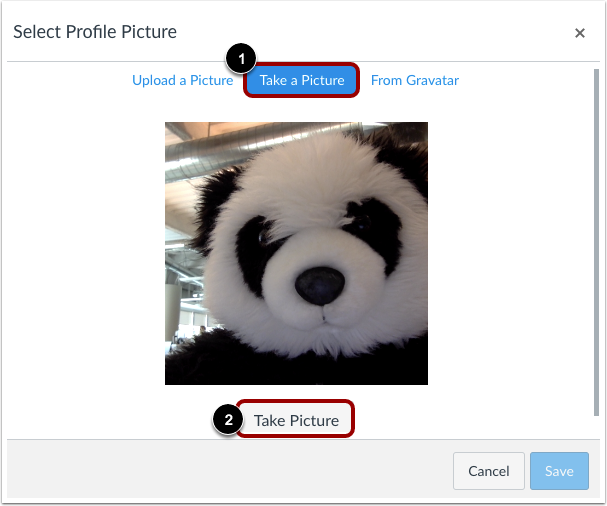
要拍照作为您的档案图片,点击拍照(Take a Picture)的选项卡 [1],然后点击快门(Take Picture)按钮 [2]。
注意:根据浏览器,您可能需要授权 LMS 访问您的摄像头。当使用Safari或Internet Explorer时,拍照不受支持。
保存照片
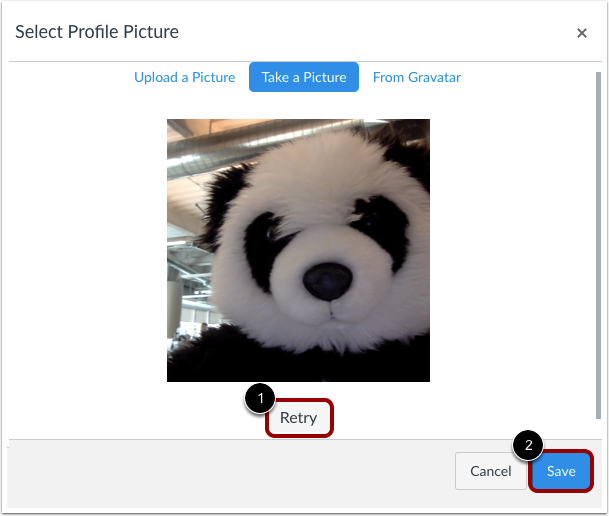
要拍摄另一张照片,点击重试(Retry)按钮 [1]。当您完成时,点击保存(Save)按钮 [2]。
从Gravatar导入
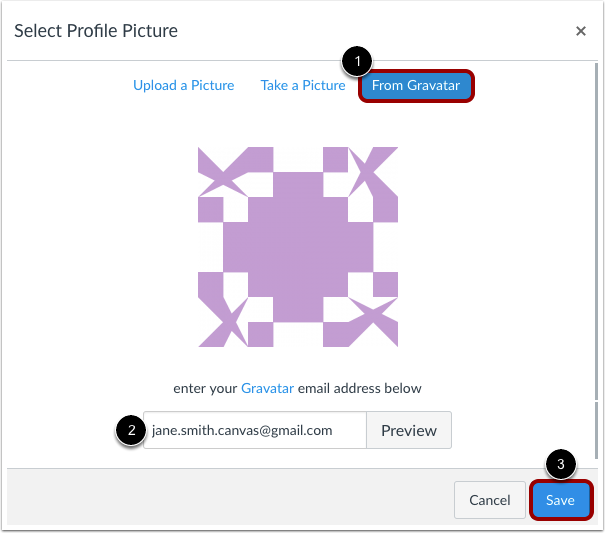
如果您所在机构准许使用Gravatars,并且您有Gravatars帐号,则您可以导入现有的Gravatars用做您的个人资料照片。
点击来自 Gravatar(From Gravatar) 选项卡 [1] 并在已提供的栏中 [2] 输入您的 Gravatar 电子邮箱地址。点击预览(Preview)按钮查看您的 Gravatar。当您完成时,点击保存(Save)按钮 [3]。
注意:给您的 Gravatar 账户添加照片前,您需要先评价照片。请注意只有G级的图片可以显示作为LMS档案图片。
查看档案照片
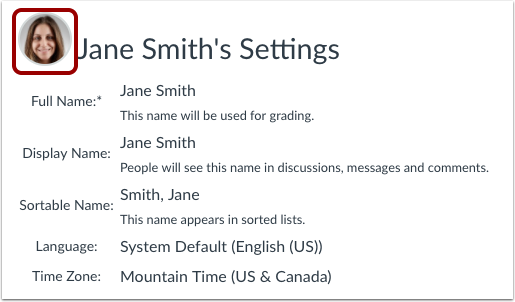
您选择的档案照片就会显示,并代替了占位档案照片。
删除档案照片
档案照片链接您的个人文件,如果您要清除旧的档案照片,则可容易地删除它们。
注意:Gravatar图像不能通过您的账户的个人文当删除。但是,Gravatar图像可使用上传的图像或使用新拍照片选项的图像进行更换。
打开文件
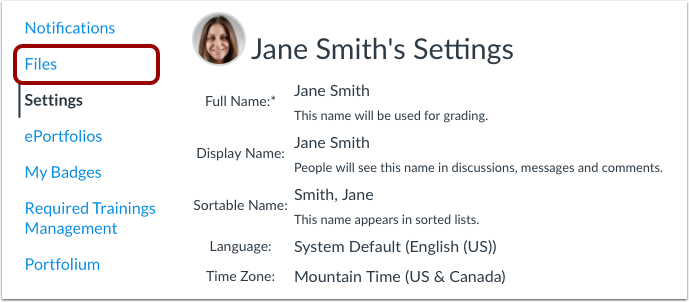
要删除一张档案照片,点击文件(Files)链接。
打开档案照片
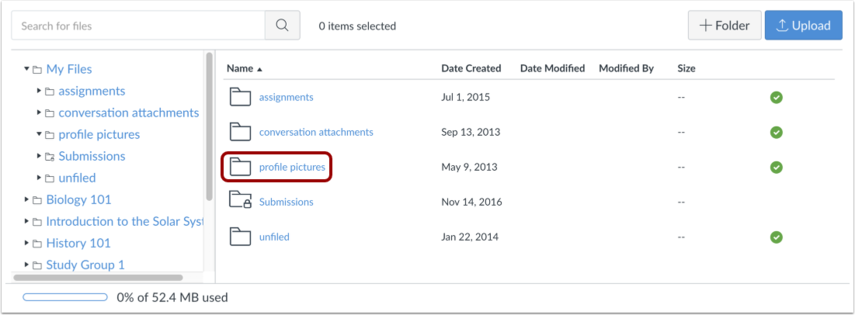
点击档案照片(profile picture)文件夹。
删除档案照片
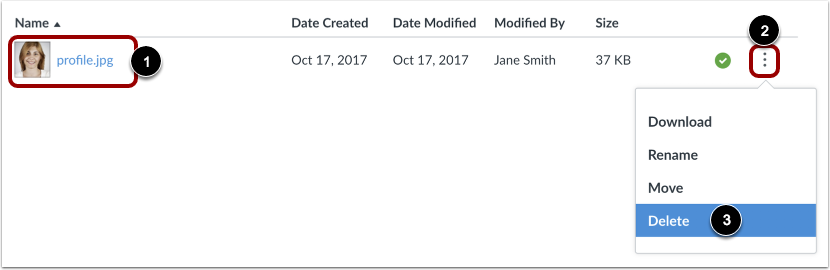
在您想删除的文件 [1] 旁边,点击选项 (Options) 图标 [2],然后点击删除 (Delete)链接 [3]。
